هذه تدوينة قصيرة أصف فيها بشكل موجز بعض من فوائد تطبيق رائع يتيح لك التحكم في هاتفك لاسلكياً ودون الحاجة لتركيب أي شيء على حاسوبك!
في البداية ستستغرب ميكانيكية عمل التطبيق، لأن عليك فتح التطبيق من الهاتف لا الحاسوب، حيث لايحتاج الأمر تركيب أي شيء على حاسوبك، مما يعني أنك ستتمكن من الإتصال بهاتفك بإستخدام أي حاسوب مادام يحتوي على متصفح إنترنت، وأعتقد أنه لاوجود لحاسوب اليوم لايحوي على متصفح إنترنت واحد على الأقل!
كبداية ولأختصر عليك القراءة (إن كنت ممن يحبون الإختصار ولديك بعض القيقات الزائدة عن الحاجة!) أقدم لك فيديو تجاري يبين فكرة التطبيق بشكل سريع..
حسناً، الآن بعد أن فهمنا فكرته، عليك أن تكون متصلاً مع الهاتف بإستخدام نفس الشبكة.. بالنسبة لي كنت متصلاً بجهاز وايماكس اللاسلكي، على كل حال الإنترنت لاتهم، المهم هو وجود شبكة فقط، بعدها نبدأ جولتنا بفتح التطبيق..
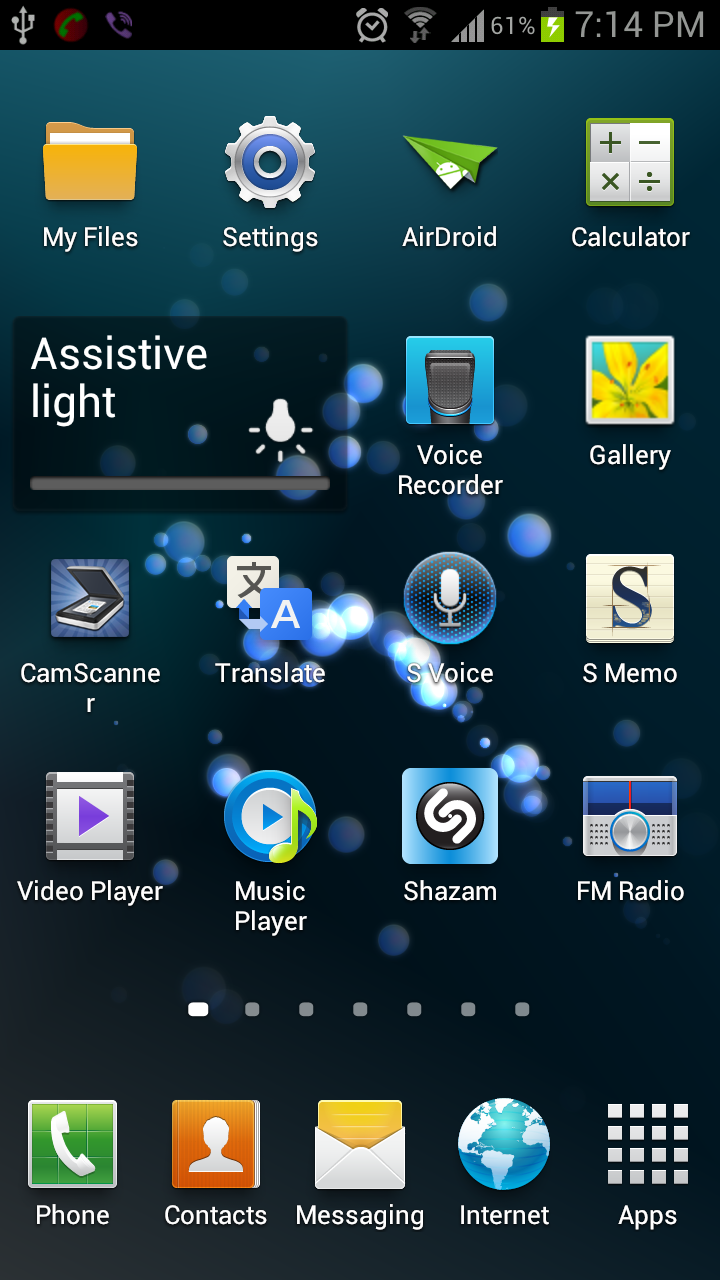
سيستقبلك التطبيق مباشرة بإعطائك رقم IP وكلمة مرور (تتغير عشوائياً عند كل تشغيل)، هما فقط ما تحتاجهما للإتصال بهاتفك، اما خيار الوصول عبر موقع الشركة http://web.airdroid.com فلن أقوم بعرضه لأنه يحتاج لإنترنت ونحن في ليبيا نعتبر القيقات شيئاً ثميناً كحجر الماس! لكنه بإختصار يغنيك عن كتابة كلمة المرور ويستعيض عن تلك اللمسات القليلة بلمسة واحدة لزر الصوارة وذلك لمسح كود (QR Code) من الموقع.. لكن الأمر لايحتاج لكل هذا الكسل! فيمكنك كتابة كلمة المرور!
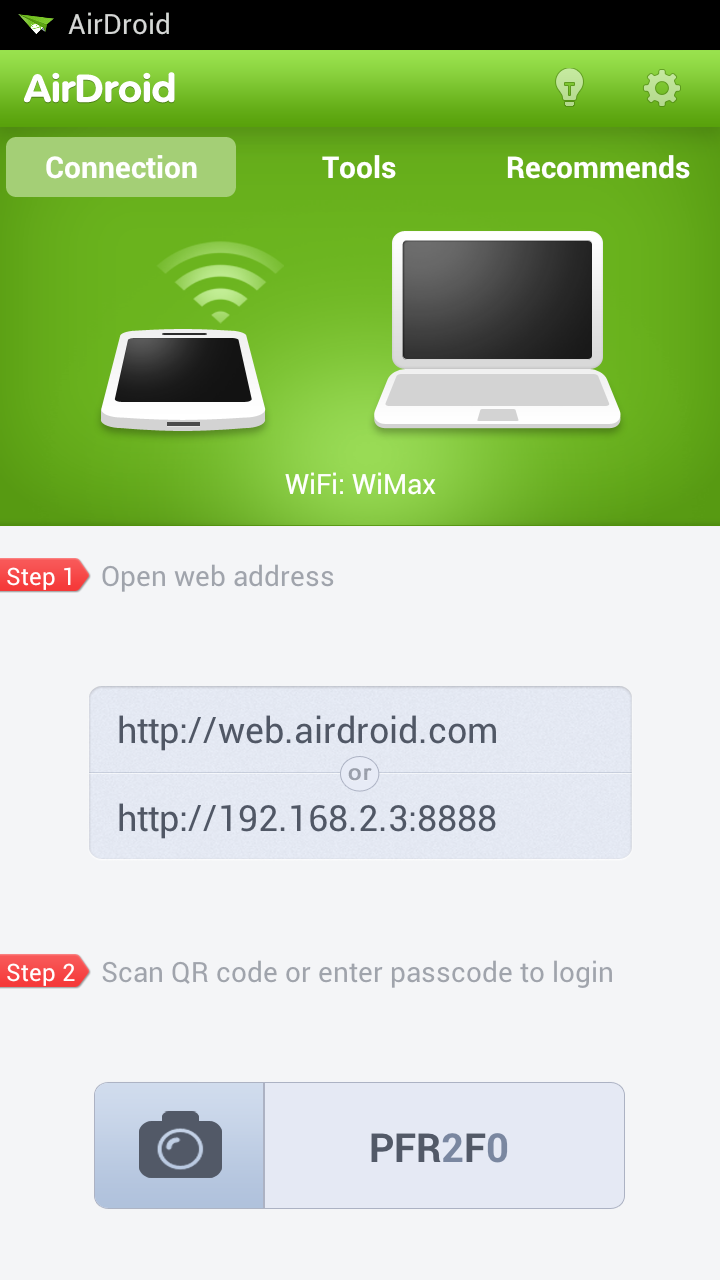
الآن كل ما عليك القيام به هو الذهاب لمتصفح إنترنت الذي تستخدمه كاتباً في شريط العنوان رقم IP والضغط على زر Enter لتفتح لك صفحة web فيها تكتب كلمة المرور التي تم تزويدك بها في الهاتف PFR2F0، ولاحظ معي أن الوان الحروف تختلف عن الأرقام في كلمة المرور وذلك ليسهل عليك مثلاً التفرق بين رقم صفر وحرف O اللاتيني..
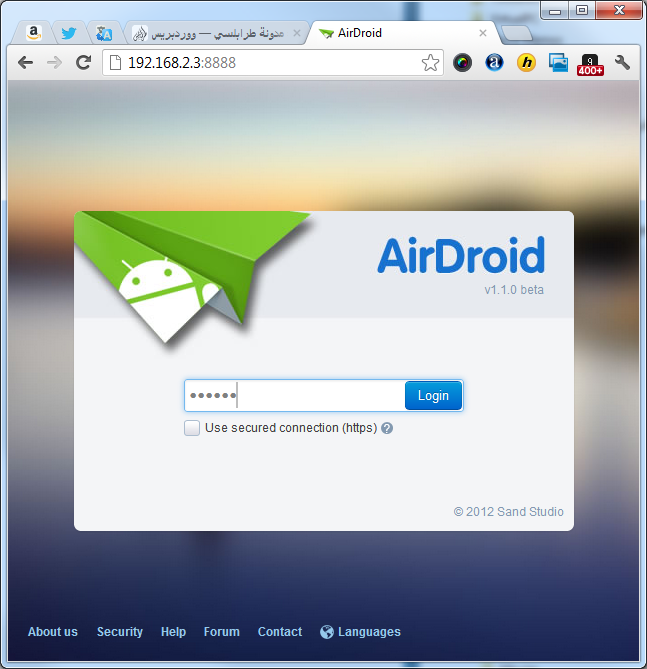
وبعد الضغط على زر Login ستشاهد صفحة التحكم في هاتفك، وفي الصورة التالية سترى كيف تبدو في متصفح إنترنت المفضل لديك، حيث يمكنك فتح رابط معين في هاتفك مثلاً أو نسخ ولصق أي بيانات مع ذاكرة الهاتف عبر الورقة الظاهرة أسفل يمين الواجهة المسماة Clipboard وغيرها من المزايا الأخرى..

أيضاً لو القيت نظرة على هاتفك في هذه اللحظة سترى واجهة التطبيق في الهاتف قد تغيرت لتبين أنه في وضع الإتصال..

وعبر المتصفح ستحصل مثلاً على معلومات إحصائية مختصرة عن الهاتف تبينها لك نافذة وحيدة..

ومن عبر النقر على أيقونة Apps سترى كافة التطبيقات المنصّبة على هاتفك، وبالنقر على الزر (Install app) يمكنك تركيب تطبيق ما لو كنت تملك ملفه بصيغة APK والتي سيتم رفعها في الهاتف عبر المتصفح وتركيبها بسهولة ويسر، كما يمكنك تنزيل (Download) أي تطبيق سبق وتم تركيبه على هاتفك عن طريق إختياره وتنزيله، بل ويمكنك تحديد عدة تطبيقات معاً وسيتم تنزيلها معاً بصيغة APK في ملف مضغوط حيث يمكنك مشاركتها مع غيرك مثلاً أو الإحتفاظ بها مستقبلاً لأي سبب كان..
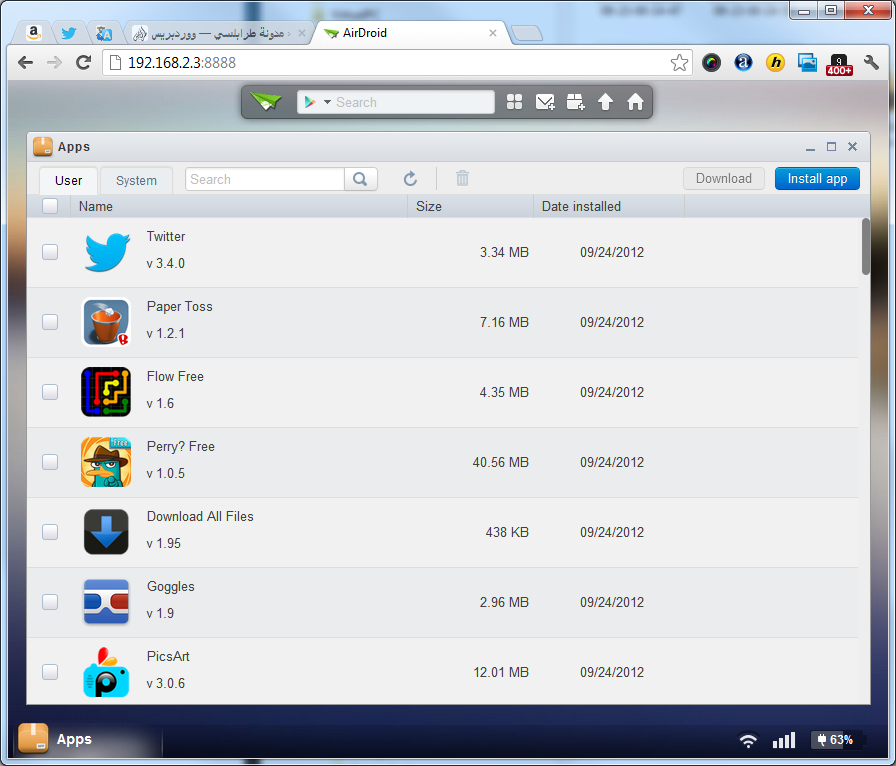
كما لا أنسى أنك ستقدر على تصفح ملفات الهاتف والتعامل معها بحرية من تنزيل أو رفع لأي ملف، سواء كان صورة أو ملف صوتي او فيديو وغيرها، لاتوجد قيود..
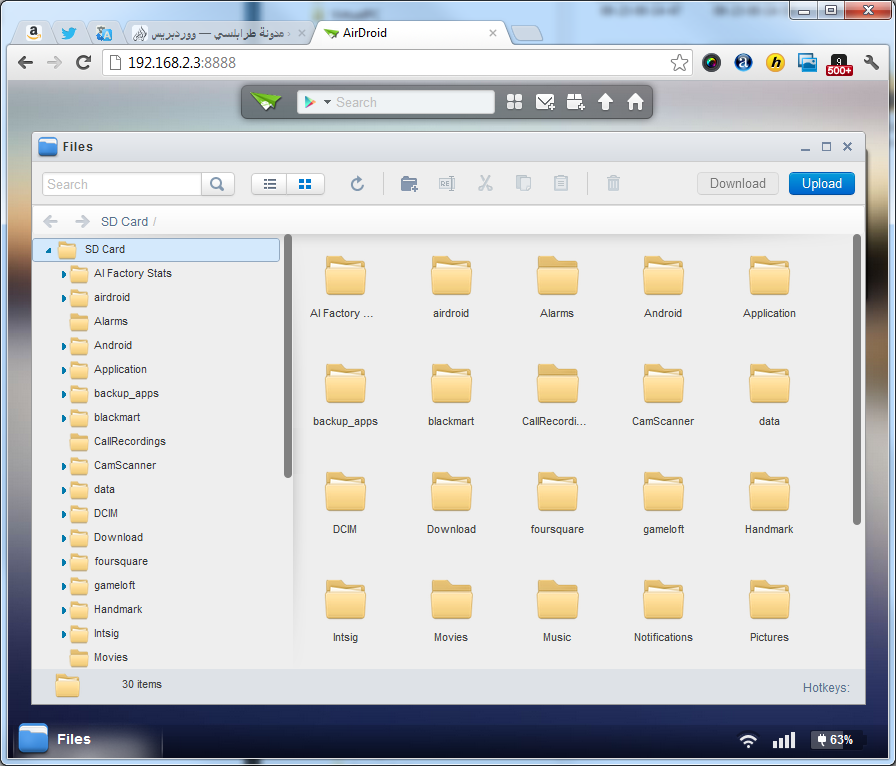
ولمحبي كتابة الدروس، يمكنكم إلتقاط صورة لواجهة الهاتف آنياً، وتنزيلها بكل سهولة في حاسوبك لإستخدامها لاحقاً في درسك أو تلميحتك..
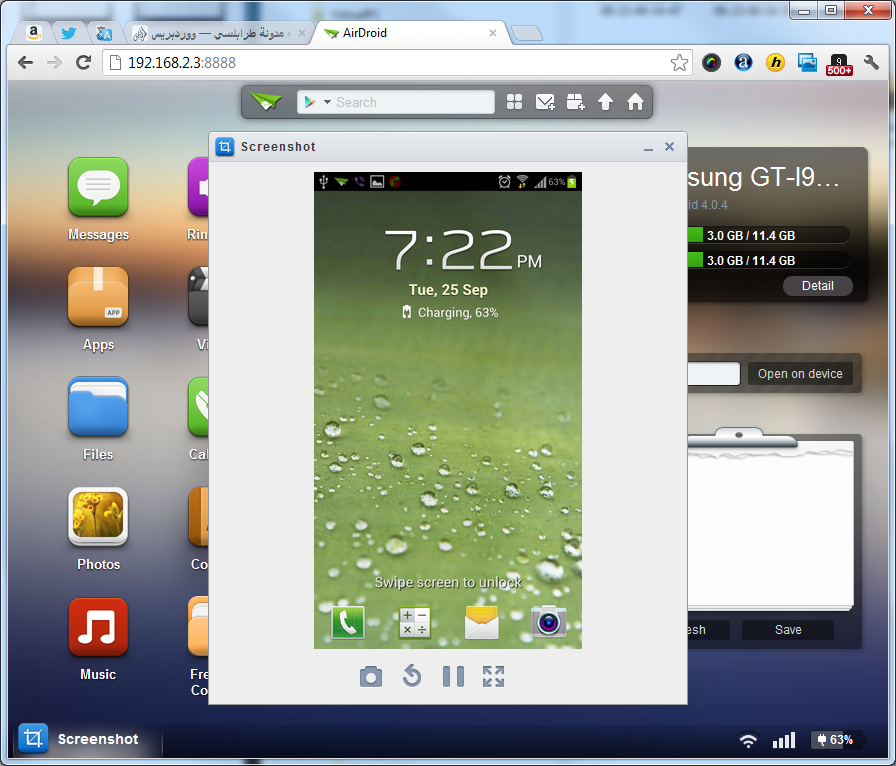
كما لا أنسى أنك ستقدر على قراءة الرسائل النصية القصيرة بل وحتى كتابة أخرى جديدة وإرسالها دون ان تلمس هاتفك حتى، فمثلاً يمكنك تصفح الإنترنت والهاتف بعيداً عنك والإستمرار في قراءة الرسائل والرد عليها وأنت في مكانك..
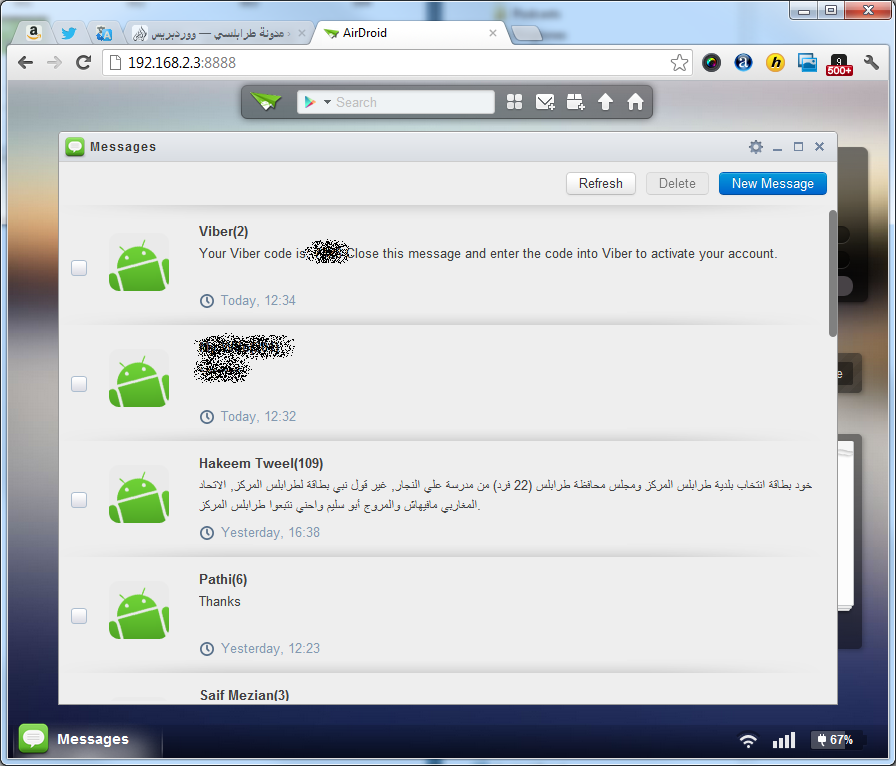
(I) لاتنسى إستخدام المزايا السريعة في شريط الإختصارات الموجود في أعلى الصفحة، والتي تختصر الكثير من الوقت عن تركيب تطبيق او رفع ملفات دفعة واحدة وإرسال رسالة سريعة إلخ..
![]()
وختاماً، هذا هو التطبيق بشكل موجز، وبالنسبة لي فقد اعجبتني فيه بشكل خاص ميزة تنزيل التطبيقات، وبالنهاية أترك لكم متعة تنزيله وإكتشاف فوائده، وبما أن هذه هي تدوينتي الأولى حول نظام تشغيل أندرويد، أتمنى منكم دعمي معنوياً للإستمرار وذلك بمشاركة التدوينة مع أصدقائكم في الشبكات الإجتماعية أو البريد الالكتروني.
شكراً (F)
للتنزيل من متجر Google Play مجاناً أنقر هنا.
للتنزيل من حسابي في Google Drive مجاناً أنقر هنا.
لزيارة الموقع الخاص بالتطبيق على الإنترنت أنقر هنا.


تدوينة مليحة والبرنامج جميل جدا موفق في اختيارك ،،، في برنامج زيه على الاي فون اسمه Veency
شكراً لمرورك.. لكن هذا التطبيق مختلف كلياً ولاتصح المقارنة به، فالتطبيق الذي ذكرته (Veency) موجود في متجر Cydia لهواتف آيفون المحررة من سجن أبل (محاولة لترجمة وصف Jailbreaked) بينما هذا التطبيق AirDroid متاح مجاناً في متجر قوقل وعلى كل حال تطبيق Veency يقوم فقط بتوفير ميزة التحكم بواجهة الهاتف دون لمس الشاشة بل بإستخدام مؤشر الفأرة فقط، أي انه كبرنامج VNC أو Remote Desktop فقط لاغير.
حلو البرنامج خصوصا وانه لايحتاج للانترنت بالسابق كنت استخدم برنامج Kies air
شكرا علي الشرح المميز
شرح موفق وبرنامج مميز بارك الله فيك (Y)
thanks mr ali .. (mrgreen)
شكرا لك استاذ علي استفدت كثيرا من البرنامج ….كنت في امس الحاجة له
لو سمحت في المستقبل ديرلنا تدوينة على كيفية تحديث النظام و كيفية جعل السوق يعرض كل التطبيقات الغير متاحة في بلدنا
شكرا جزيلا 🙂
بعون الله، بارك الله فيك وشكراً لتعليقك وتشجيعك لي.
السلام عليكم اخي على كيف الاخبار ان شاء الله نسمع عنك كل خير و خيراً اخي على تحررت من سجن اي فون — اكيد لم تدكرني انا صديقك عبدالفتاح —-الوان- اكيد تدكرني الان — احب تبسيطك للامور المعقده للناس وشرحك الشيق فا انا من مستخدمين هذا الناظم من اول ما خرج للدنيا بنسخته 1.4 تقريبا بجهاز htc hero اجمل ما في هذه النظام هو انه بسيط و سهل الاستخدام و يعطيك الحرية في التغيير و التعبير عن نفسك بتجميله كما تريد و بالكم الهائل من البرامج المجانية المفيدة و استخدامه للي ابسط انواع المعالاجات الى اقوها — عندى طلب و هو انك تسعى في عمل برنامج خاص للمدونة ليتيح لي و لغيري من المستخدمين دخول المدونة ببساطة و الاستفادة منها باكبر قدر
انا الان استخدم 4 احهزه من اجهزة شركة اتش تي سي بحكم عدم حبي لبيع القديم تبدا من htc hero – htc xe — htc xl htc one x (T) ولك منى فائق التقدير و الاحترام
شكرا على الشرح الوافي والمبسط
أرجوا منك وضع الرابط على المديفير لسهولة اقتنائه (Y)